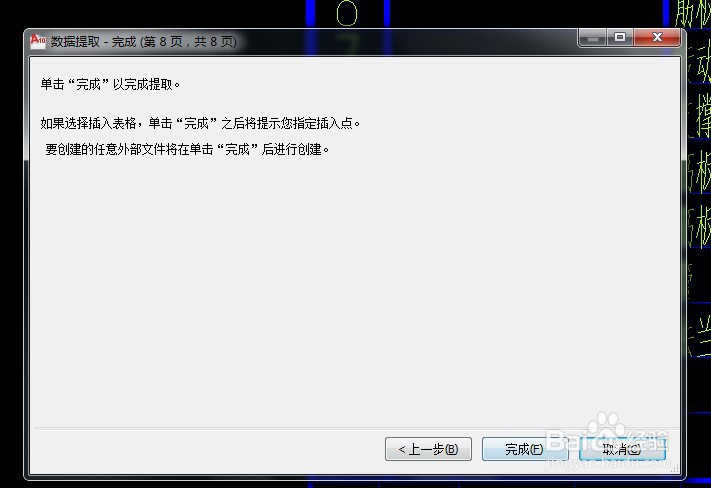1、我们在桌面上双击2010版CAD的快捷图标,将CAD这款软件打开,进入到CAD的操作界面如图所示:
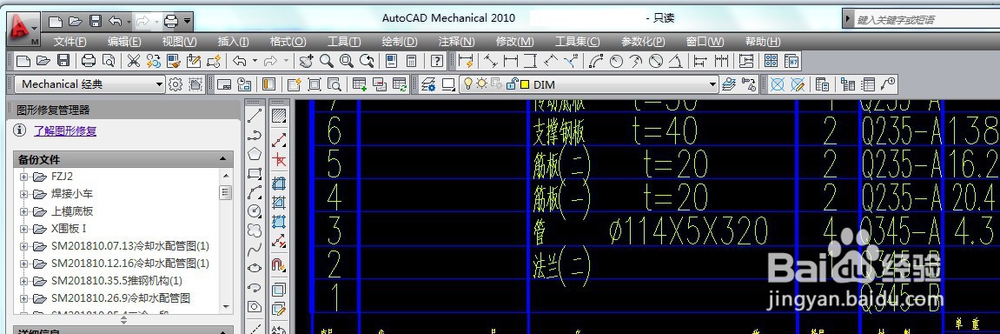
2、打开CAD之后我们在工具菜单里找到数据提取选项,如图所示:

3、点击下一步
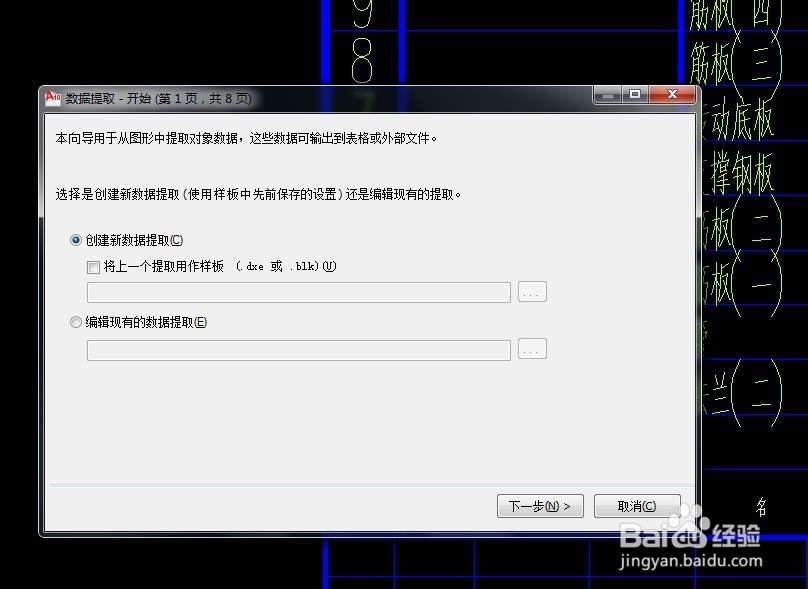
4、数据提取另存为

5、按图操作下一步

6、仅只勾选MX,点击下一步

7、仅勾选属性,点击下一步

8、点击下一步
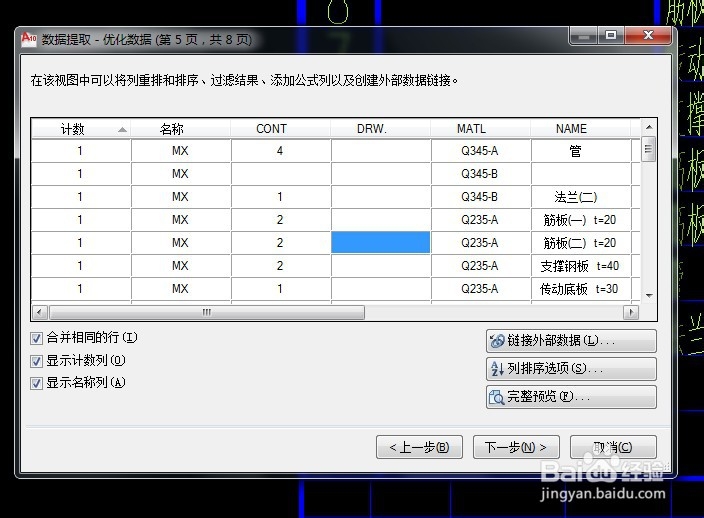
9、按图勾选,点击下一步

10、另存为后保存
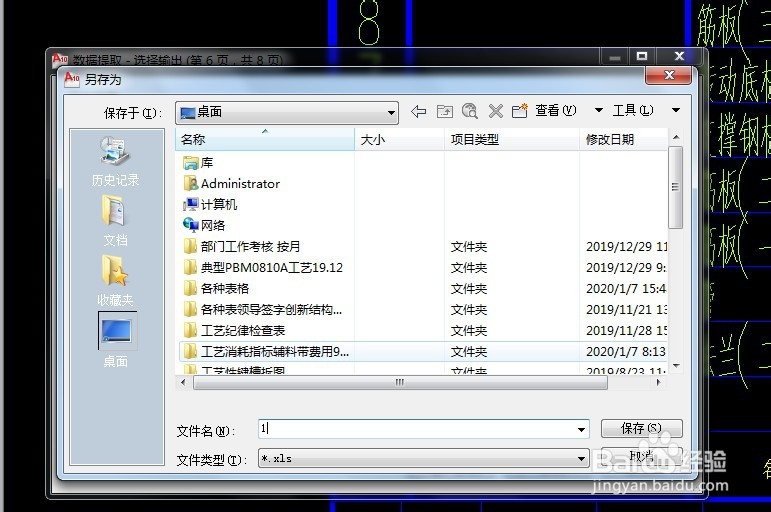
11、返回后,继续点下一步
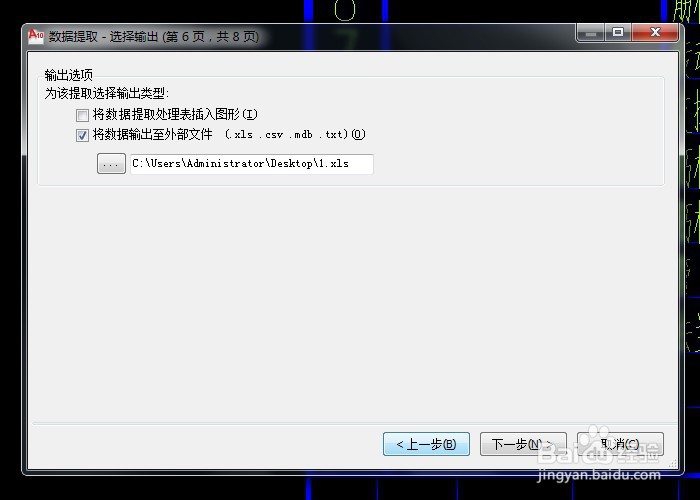
12、点击完成,则保存成功
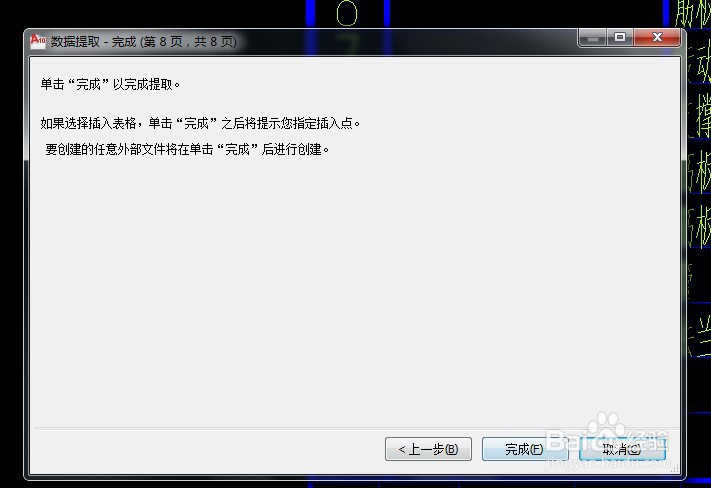
时间:2024-10-11 18:49:55
1、我们在桌面上双击2010版CAD的快捷图标,将CAD这款软件打开,进入到CAD的操作界面如图所示:
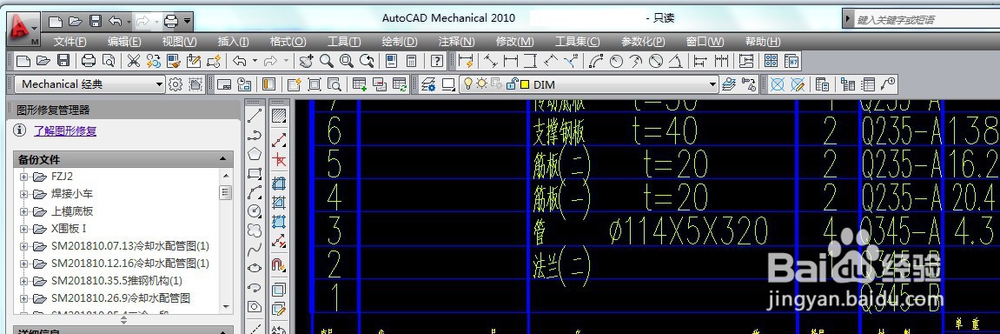
2、打开CAD之后我们在工具菜单里找到数据提取选项,如图所示:

3、点击下一步
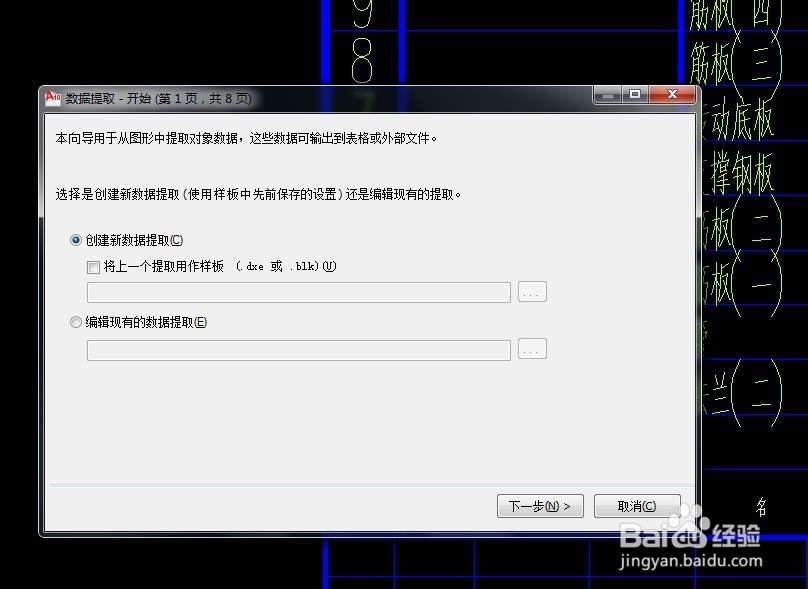
4、数据提取另存为

5、按图操作下一步

6、仅只勾选MX,点击下一步

7、仅勾选属性,点击下一步

8、点击下一步
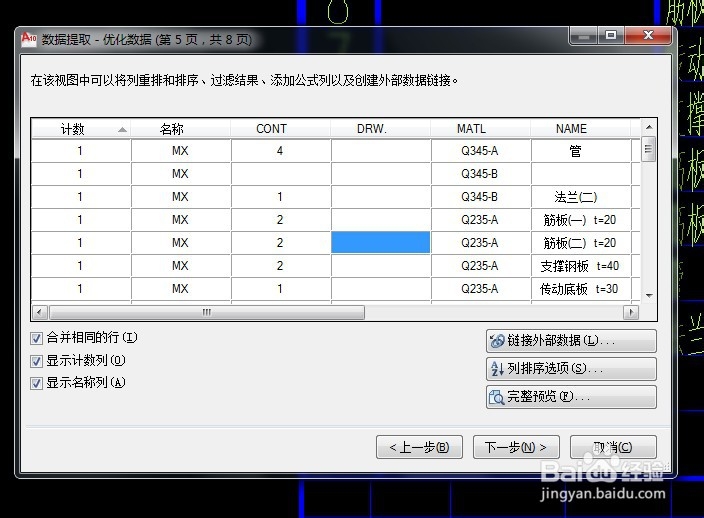
9、按图勾选,点击下一步

10、另存为后保存
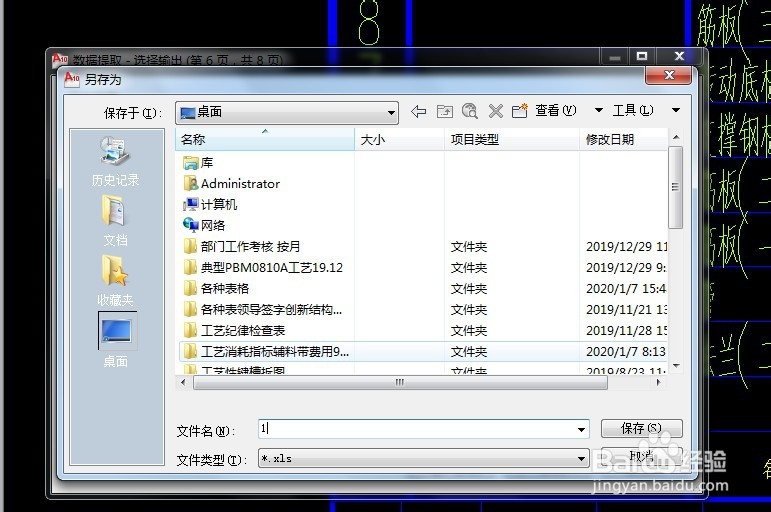
11、返回后,继续点下一步
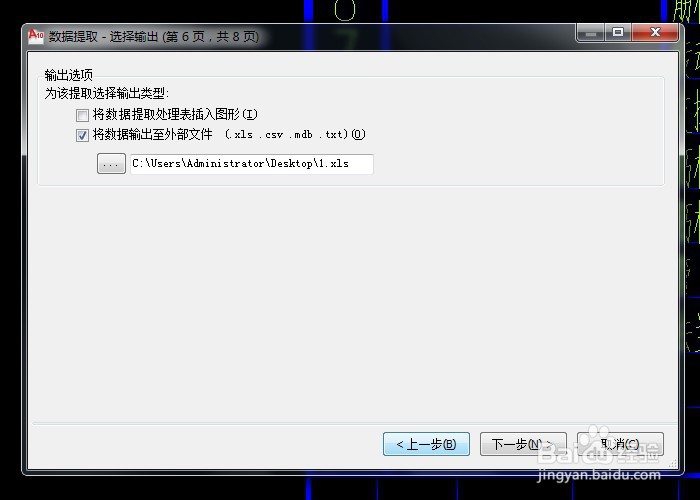
12、点击完成,则保存成功